Mieux utiliser sa boîte aux lettres électronique
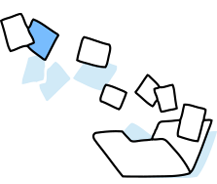
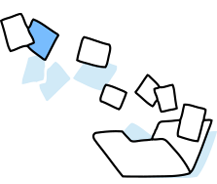
Le logiciel de messagerie électronique est, sans conteste, la première application que la plupart d'entre nous utilisons après nous être connectés au Net. Or, malgré cette pratique quasi-quotidienne, force est de constater que nous ne maîtrisons qu'une partie infime des fonctionnalités que nous offrent ces logiciels. Fonctionnalités qui pourtant nous permettraient de bien mieux gérer les milliers de courriels qui transitent chaque année dans nos boîtes aux lettres. Arrêtons nous donc quelqus minutes sur le sujet !
Il est possible d'envoyer et de recevoir des courriels à partir d'un logiciel de messagerie installé sur sa machine ou à l'aide d'un système en ligne baptisé « Webmail ». Ces derniers outils, dont les plus connus sont Yahoo ! mail, Gmail ou encore Hotmail, drainent à eux seuls plus de 50 % du trafic mondial de courriels, mais offrent assez peu de fonctionnalités. En revanche, les applications installées sont, quant à elles, bien plus puissantes et méritent d'être présentées plus en détail. Selon une récente étude du cabinet Campaign Monitor, Outlook, et notamment sa version gratuite, Outlook Express, est encore utilisé par plus de 30 % des internautes. Dans le monde du PC, ses seuls concurrents sérieux sont Thunderbird de la fondation Mozilla (également à l'origine de Firefox) et Windows Live Mail, le successeur désigné d'Outlook Express. Tous ces logiciels sont gratuits, compatibles XP, Vista (seul Thunderbird est aussi compatible Mac OS X et Linux) et téléchargeables sur le Net.
Chaque jour, des dizaines de courriels arrivent dans nos boîtes aux lettres. Et, sauf à consacrer une heure tous les matins à les lire, à y répondre puis à les trier, à les marquer ou à les classer, nos boîtes de réception se transforment vite en une espèce de grand sac débordant de messages au sein duquel il est de plus en plus difficile de s'y retrouver.
Organiser un traitement automatique
Certes, la machine ne sait ni lire ni écrire, mais douée d'un logique implacable : elle peut identifier un courriel en fonction d'une série de critères définis, puis lui appliquer un traitement spécifié. Ainsi peut-on, par exemple, classer automatiquement les courriels adressés par un de nos clients dans un même répertoire, réexpédier automatiquement à un membre du Cabinet les messages traitant d'un même sujet ou encore marquer les mails contenant le terme « facture » et accompagnés d'un fichier attaché. Il est possible de choisir plusieurs critères de sélection (expéditeur, mots contenus dans l'objet ou le corps du message, présence d'une pièce jointe...) et plusieurs actions (déplacement, suppression, réexpédition, marquage...). Ces actions peuvent aussi bien s'appliquer aux messages entrants, sortants, que stockés dans les différents répertoires du logiciel de messagerie. Pour mettre en place un filtre de courriels avec Outlook Express et Windows Live Mail, vous devez aller dans « Outils », « Règles de messages » et « Courrier ». Avec Thunderbird, il suffit, dans la rubrique « Règles de messages » du menu « Outils », de cliquer sur « Nouveau » pour définir les critères de tri et les actions à mener.
Retrouver ses petits
Au bout de plusieurs années d'utilisation, il n'est pas rare de se retrouver avec des dossiers riches de plusieurs milliers de courriels. Par défaut, ces derniers sont le plus souvent classés par ordre chronologique et indiquent l'identité de l'expéditeur ou du destinataire, la présence d'une pièce jointe, l'objet du message, et enfin sa date de réception ou d'émission. Il faut savoir que ces critères de classement (organisés en colonnes) ne sont pas immuables. Déjà, quel que soit le logiciel utilisé, il est possible d'inverser l'ordre d'affichage (pour passer de croissant à décroissant et inversement) en cliquant sur l'en-tête de chacune des colonnes. De plus, la disposition et le choix des critères (et donc des colonnes) sont également libres. Il est ainsi possible d'ajouter des colonnes « Non lu », « Lu », « Priorité » ou encore « Taille ». Avec Outlook et Live Mail, pour modifier la liste des critères, il faut aller dans la rubrique « Colonnes » du menu « Affichage ». Les utilisateurs de Thunderbird doivent, quant à eux, cliquer sur l'icône en forme de fenêtre située à l'extrémité droite de la barre de classement des messages pour faire apparaître le menu d'affichage des colonnes.
Marquer ses messages
On a très souvent tendance à oublier qu'il est aussi possible de marquer les messages (logos, couleurs, étiquettes). Dès lors, il est plus simple de les distinguer, et il devient possible de les trier en fonction de ce nouveau critère. Avec Outlook Express et Live Mail, il suffit d'insérer de nouvelles colonnes baptisées « effectuer le suivi » et « marquer ». Thunderbird propose, quant à lui, un système d'étiquettes qui, par défaut, associe à un message une couleur spécifique et un critère d'importance (travail, personnel, à faire, peut attendre...). L'application d'une étiquette à un courriel se fait en cliquant sur le bouton éponyme de la barre de tâche du logiciel. En utilisant la rubrique « étiquettes » du menu « Outils/Affichage », il est ainsi possible de supprimer, de modifier et de créer des étiquettes.
Grâce aux logiciels de messagerie, il est possible de partager, avec plusieurs personnes, une même conversation. Toutefois, cette conversation s'étale souvent sur plusieurs jours, voire plusieurs semaines, et les messages qui la composent finissent par se perdre dans la masse des courriels stockés au fil des jours. Outlook Express offre la possibilité de regrouper tous ces messages pour reconstituer l'ensemble de la conversation. Ainsi, dans la boîte de réception, les courriels en rapport avec le même sujet de conversation vont venir se placer sous le message le plus ancien, qu'il y ait un seul ou plusieurs expéditeurs. Dès lors, vous pourrez, sans effectuer plus de recherche, consulter tous les courriels reçus ayant le même objet. Pour obtenir ce type de résultat, vous devez valider l'option « Grouper les messages par conversation » dans la rubrique « Affichage en cours » du menu « Affichage ». Avec Thunderbird, pour faire apparaître les « fils de discussion », il suffit de cliquer sur le logo en forme d'escalier situé à l'extrême gauche de la barre de tâche du logiciel.
Outlook Express, s'il reste la messagerie la plus populaire du monde, est également une des plus anciennes. Ainsi, comme nombre de logiciels de sa génération, il a du mal à digérer les gros fichiers, y compris lorsqu'il les crée lui-même (les fameux « .dbx »). Dès lors, au fil des années, les courriels vont s'accumuler dans la boîte de réception jusqu'à ce qu'un jour, son volume dépasse les 2 Go (gigaoctets), et qu'il devienne impossible d'accéder à son contenu. Bref, des sueurs froides en perspective, mais fort heureusement rien de grave. Diffusé gratuitement sur le Net, DBXtract est un utilitaire conçu au départ pour sauvegarder les courriels d'Outlook Express. Toutefois, à la différence de ce dernier, il peut traiter des fichiers supérieurs à 2 Go, et va donc permettre d'en récupérer le contenu. Concrètement, une fois DBXtract lancé, il suffit de lui indiquer où se trouve le fichier que vous souhaitez récupérer (pour connaître sa localisation, il faut ouvrir le menu « Outils/Options » d'Outlook Express, sélectionner l'onglet « Maintenance » et cliquer sur le bouton « Dossier de stockage »), puis celui au sein duquel il va réaliser la sauvegarde. Dans ce répertoire de sauvegarde (qu'il est conseillé de créer pour l'occasion), DBXtract va régénérer chacun des messages contenus sous la forme de fichiers dotés de l'extension « .eml ». Une fois l'opération de récupération réalisée (il faut compter plusieurs heures !), il reste à faire un peu de ménage en supprimant les messages inutiles, puis à retransférer par un simple « glisser/déposer » les courriels restants dans les dossiers d'Outlook Express pour à nouveau pouvoir les consulter (en veillant à ne pas tous les mettre dans un même dossier pour éviter que ne se reproduise le problème).
Pour télécharger DBXtract : http://www.pcastuces.com/logitheque/dbxtract.htm.
Par défaut, les logiciels de messagerie stockent leurs courriels sur le disque dur de la machine sur laquelle ils sont installés. Or, le plus souvent, au sein d'un réseau, seul le contenu des serveurs fait l'objet d'une sauvegarde. Dès lors, pour éviter que tous ces courriels disparaissent en cas de panne, de destruction ou du vol de la station de travail sur laquelle ils se trouvent, il convient soit d'en transférer la localisation sur le serveur (changer la localisation du dossier de stockage dans l'onglet « Maintenance » du menu « Options » d'Outlook ou de Live Mail ; changer la localisation du répertoire local dans le menu « Outils/Paramètres de comptes » de Thunderbird) ou d'en effectuer régulièrement une sauvegarde.
Outlook Express a toujours été distribué avec le système d'exploitation Windows XP et il n'est pas nécessaire de le télécharger. S'il a été effacé par erreur, il suffit d'ouvrir le panneau de configuration, de cliquer sur l'icône « Ajouter ou supprimer des programmes », puis de le sélectionner dans « Ajouter ou supprimer des composants Windows ». Windows Live Mail, quant à lui, s'il accompagne Vista, est compatible XP. Et dans la mesure où Outlook Express n'est plus mis à jour depuis 2006, lui préférer Live Mail n'est pas une mauvaise stratégie (http://download.live.com/wlmail). Quant à Thunderbird, il peut être téléchargé sur le site de la fondation Mozilla (http://www.mozilla-europe.org/fr/products/thunderbird).
Publié le jeudi 21 janvier 2010 - © Copyright SID Presse - 2010